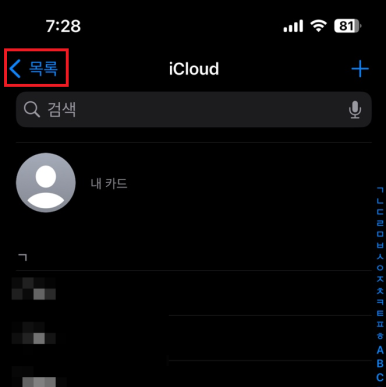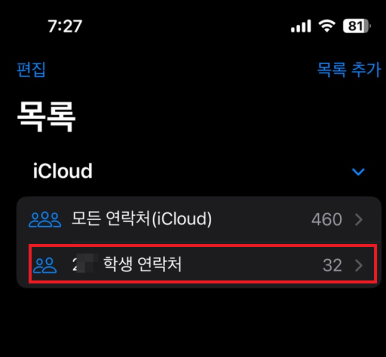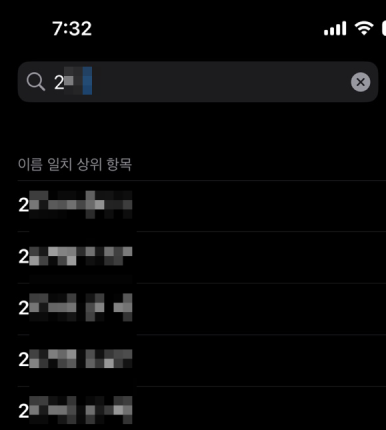학교업무꿀팁 | 구글 주소록 사용하여 아이폰 전화번호 한꺼번에 저장하기
새학년 새학기에 가장 귀찮은 일 중 하나는 학생과 학부모의 전화번호를 등록하는 일입니다.
핸드폰으로 하나씩 등록하려면 하루 온종일 걸려요.
그래서 구글 연락처를 활용해서 좀더 간단히 등록하는 방법을 알려드리려고 합니다.
구글 시트로 csv파일 만들기
먼저 연락처 목록을 만들거예요.
1. 구글 시트로 들어가 첫 줄에 연락처 목록의 카테고리를 작성합니다.
카테고리에 맞는 데이터를 입력합니다.
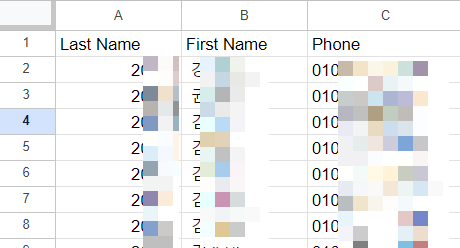
2. [파일] > [다운로드] > [쉼표로 구분된 값(.csv)]을 선택해 시트를 다운로드 받습니다.
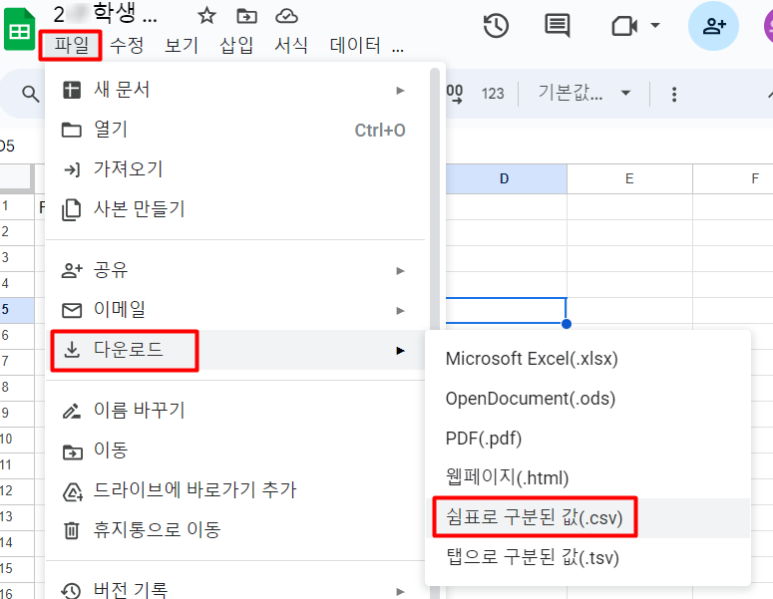
구글 주소록
구글 주소록은 연락처나 메일 주소등을 관리할 수 있는 어플리케이션입니다.
1. 링크를 타고 들어가셔서 로그인 하면 아래와 같은 화면을 볼 수 있어요.
저는 동기화된 연락처가 있는데 없으시면 아무것도 없겠죠?
Sign in Use your Google Account Email or phone Forgot email? Not your computer? Use a private browsing window to sign in. Learn more about using Guest mode Next Create account Help Privacy Terms
contacts.google.com
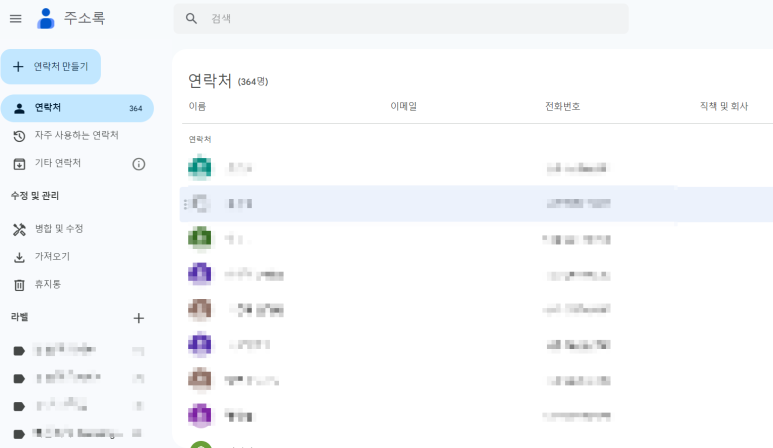
2. 라벨을 만들겠습니다. 라벨 우측의 더하기 버튼을 누르고 이름을 작성하여 저장합니다.
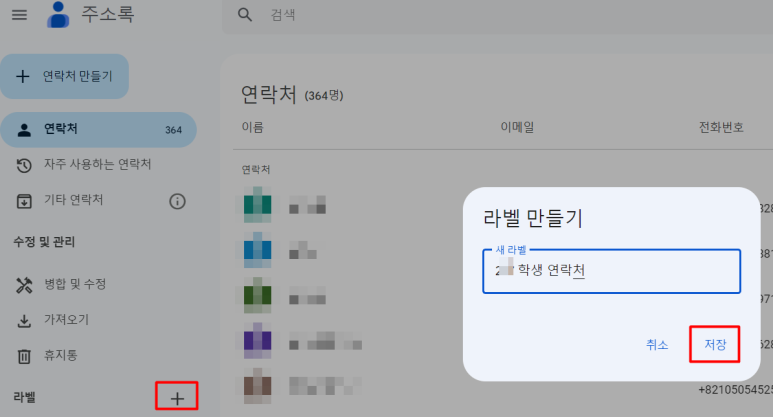
3. 좌측 메뉴에서 [가져오기] 하시고 대화상자 상단에서 라벨을 선택해주세요.
[파일 선택]을 눌러 저장한 csv파일을 불러오시고 [가져오기]합니다.
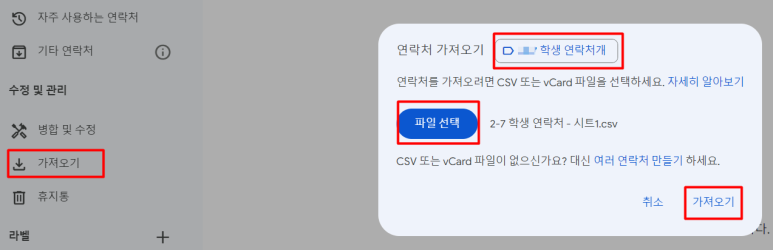
4. 해당 라벨에 연락처가 생성된 것을 확인할 수 있습니다.
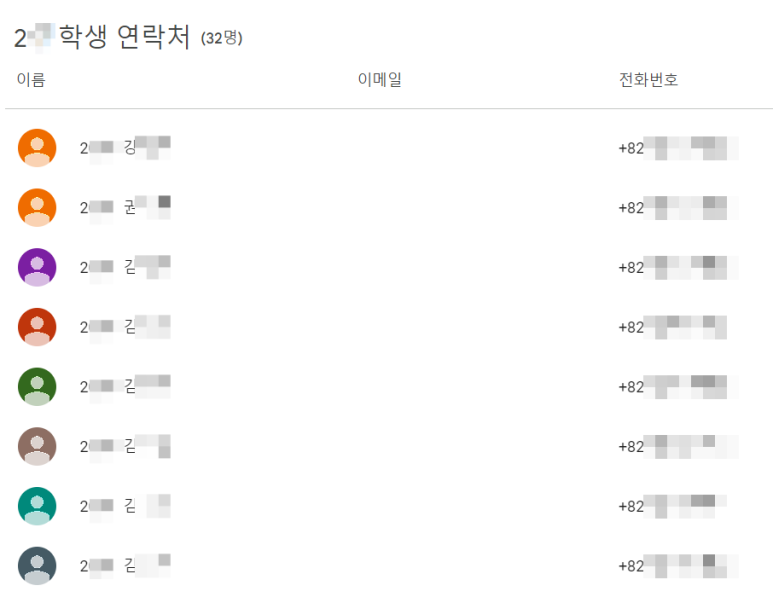
4. 해당 라벨 목록의 우측 상단에 내보내기 버튼을 클릭하고
[vCard(iOS 연락처용)을 선택한 뒤 [내보내기]를 누릅니다.
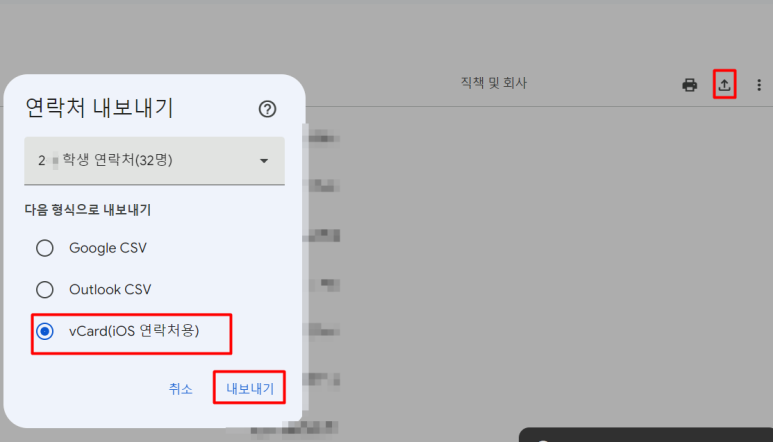
5. 그러면 이런 vcf파일이 생성됩니다.

아이클라우드에 업로드(아이폰이 아이클라우드와 연동되어 있어야 합니다.)
아이클라우드에 들어가 로그인합니다.
아이클라우드에 들어가 로그인합니다.
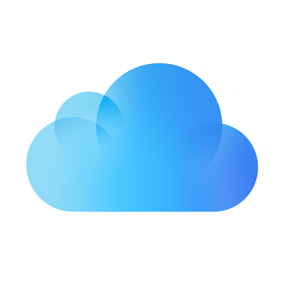
iCloud에 로그인하면 사진, 메일, 메모, 문서 등에 액세스할 수 있습니다. Apple 서비스를 사용하려면 Apple ID로 로그인하거나 새로운 계정을 생성하십시오.
www.icloud.com
2. 연락처로 들어갑니다.
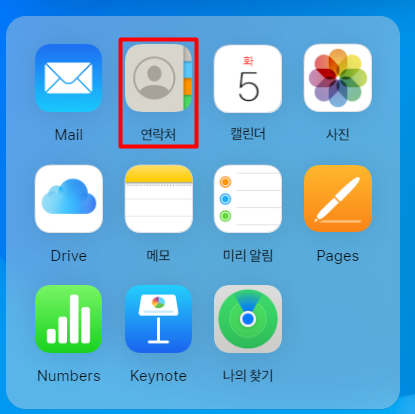
3. 좌측의 목록에서 더하기 버튼을 눌러 목록을 생성합니다.
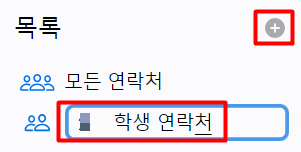
4. 우측 상단의 더하기 버튼 > [연락처 가져오기] > 파일 선택 후 [열기]
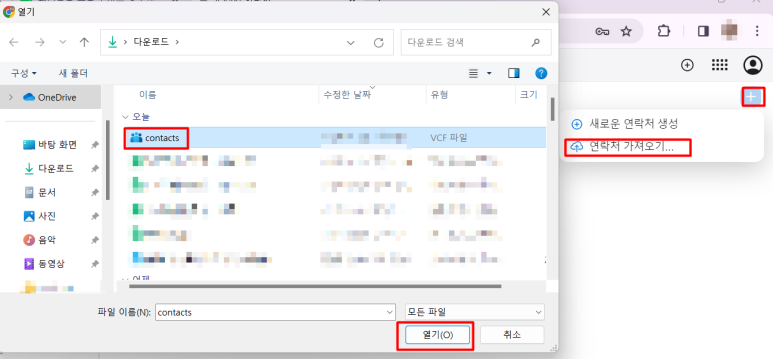
5. 그러면 이렇게 연락처가 추가된 것을 볼 수 있습니다.
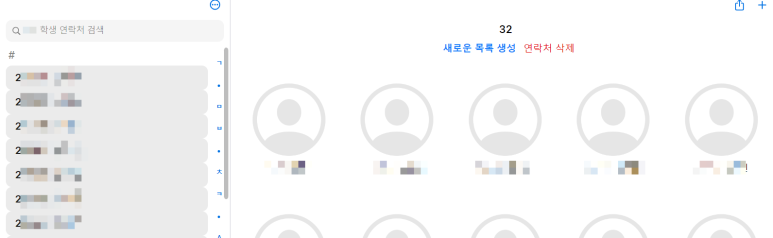
6. 핸드폰 연락처에서 확인해볼까요?
연락처 좌측 상단에 [목록]을 누르면 아이클라우드에 생성한 목록을 그대로 볼 수 있습니다.
이제 학번 앞자리를 입력하는 것만으로 학생들의 연락처에 접근할 수 있게 되었습니다.